Бид корпорацийн арьсыг өөрчлөх чиг үүрэг, аргын талаархи цуврал нийтлэлийг үргэлжлүүлж байна EMUI ot Huawei. Өнөөдөр бид энэ үйлдвэрлэгчийн ухаалаг гар утсанд байдаг ширээний компьютер болон системийн навигацийн янз бүрийн сонголтуудын талаар ярих болно. Мэдээжийн хэрэг, туршлагатай хэрэглэгчид эдгээр техникийн талаар мэддэг байх магадлалтай, гэхдээ анхны ухаалаг гар утсаа худалдаж авсан олон худалдан авагчид Huawei эсвэл Хүндэт, хамгийн их магадлалтай - үгүй.

Мөн уншина уу: EMUI 10 - арьсны тойм Huawei дээр суурилсан ухаалаг гар утасны хувьд Android 10
Би тэргүүлэгч онгоцны жишээн дээрх бүх функцийг тайлбарлах болно Huawei P20 Pro, гэхдээ энэ нь бусад ухаалаг гар утасны хэрэглэгчдийг төөрөгдүүлэх ёсгүй. Эцсийн эцэст, EMUI бүрхүүл нь одоогийн бүх төхөөрөмжүүдийн хувьд ижил байна. Мэдээжийн хэрэг, танд тодорхой тохиргоо байхгүй байж магадгүй, гэхдээ бид хүн бүрт байдаг ердийн хэрэгслүүдийг авч үзэх болно.
Хэрэв та үүнийг алдсан бол EMUI дээрх өмнөх материалыг уншихыг зөвлөж байна.
- Програмыг автоматаар эхлүүлэх, арын горим, мэдэгдэл, олон үйлдэл хийх
- Сэдвүүдийг ашиглан бүрхүүлийн харагдах байдлыг тохируулна уу
EMUI ширээний компьютер
Дашрамд хэлэхэд, ширээний сэдэв нь сүүлийн үеийн инновацийн үүднээс онцгой хамааралтай юм. Тухайлбал, EMUI 9-ээс эхлэн, Huawei байх болно гуравдагч талын эхлүүлэгчийг суулгах боломжийг хаах тэдний ухаалаг гар утсан дээр. Энэ алхамыг ойлгож болно. Үйлдвэрлэгчийн зорилго бол бүх хэрэглэгчдэд ижил хэрэглэгчийн туршлагыг өгөх, гуравдагч талын чанар муутай програм хангамжийн улмаас програм хангамжийн тогтворгүй ажиллагаатай холбоотой илүүдэл сөрөг байдлаас ангижрах явдал юм. Бид компанийн ийм бодлоготой хэрхэн холбогдож байгаагаас үл хамааран програм хангамжид суулгасан ширээний компьютерийн функц, тохиргоог ойлгох нэмэлт шалтгаан бий. Эцсийн эцэст, өөр хувилбар байхгүй болно - ямар ч тохиолдолд.
Мөн уншина уу: тойм Huawei P smart Pro бол эвхэгддэг камертай дунд анги юм
Бид EMUI дахь програмын цэсээс ширээний компьютерийг асаана
Анхдагч байдлаар, EMUI ширээний компьютер дээр цэвэрхэн шиг суулгасан бүх програмын сонгодог цэсийг эхлүүлэх товчлол эсвэл дохио зангаа байхгүй. Android. Үүний зэрэгцээ, програмын дүрсүүд нь шууд ширээний компьютер дээр байрладаг (тиймээ, iPhone дээрх шиг), энэ нь ялангуяа олон програм байгаа тохиолдолд зарим нэг төөрөгдөл үүсгэдэг. Мэдээжийн хэрэг, хавтаснууд дээр шошгыг зүгээр л тарааж болно. Гэхдээ бүх хэрэглэгчид энэ шийдэлд дуртай байдаггүй. Хэрэв та тэдний нэг бол танд сайн мэдээ байна - програмын цэсийг тохиргооноос идэвхжүүлж болно.
Үүний оронд та доод самбар дээрх сонгодог програмын цэсийн товчлол бүхий хоёр дахь өөр эхлүүлэгч рүү шилжих боломжтой. Үүнийг эхний сонголтоос хамааралгүйгээр тохируулах боломжтой - нэмэлт дэлгэц үүсгэх, товчлол, виджет байрлуулах. Хоёр төрлийн ширээний компьютер нь системд зэрэгцэн оршдог. Мөн та тохиргооны цэсээр дамжуулан хүссэн үедээ тэдгээрийн хооронд шилжих боломжтой. Дэлгэц / Ширээний хэв маяг EMUI 8 эсвэл Ажлын дэлгэц ба дэлгэцийн зураг / Ажлын дэлгэцийн загвар EMUI 9 дээр.
EMUI эхлүүлэгчийн тохиргоо
Бид эхлүүлэгчийн тухай ярьж байгаа тул түүний цөөн хэдэн сонголтыг авч үзье, гэхдээ дундаж хэрэглэгчдэд хэрэгтэй бүх зүйл байдаг. Тохиргоог дуудахын тулд ширээний аль ч дэлгэц дээр чимхэхэд хангалттай.
Мөн уншина уу: Фитнессийн бугуйвчны тойм Huawei 4 хамтлаг
Үүний дараа EMUI ширээний компьютерийг засварлах ноорог гарч ирэх бөгөөд үүнд та дүрс болон дүрсүүдийн бүлгийг дэлгэц хооронд зөөж (тэдгээрийг товшиж сонгох), дэлгэцийг өөрөө чирж, харьцангуй байрлалыг нь өөрчлөх, мөн аль ч дэлгэцийг зааж өгөх боломжтой. гол нь (та "гэр" дээр дарахад хүрэх болно).
Нэмж дурдахад, доод хэсэгт та хэрэгслийн самбарыг харж болно, үүний тусламжтайгаар та дэлгэцийн зургийг өөрчлөх, виджет нэмэх, гүйлгэх дэлгэцийн эффектийг тохируулах, нэмэлт сонголтууд руу очих боломжтой.
Эндээс харж болно: дүрсний сүлжээний масштабыг тохируулах (ширээний компьютер дээрх мөр, баганад хэдэн дүрс байрлуулах), 3 сонголт байдаг - 4x6, 5x5, 5x6, ширээний хэв маягийг түгжих (санамсаргүй өөрчлөлтөөс хамгаалах) ), автомат зэрэгцүүлэлтийг асаах (хоосон зай гарч ирэхгүйн тулд програмуудыг устгах үед дүрсүүдийг нүүлгэн шилжүүлэх). Дэлгэц дээрх дүрсний дарааллыг сэгсрэх замаар өөрчлөх надад ойлгомжгүй, гэхдээ хөгжилтэй функц бас бий. Өөрөөр хэлбэл, ухаалаг гар утсаа сэгсэрнэ үү - дүрсүүдийг санамсаргүй байдлаар холь. Ширээний компьютер дээр зөв програм хайж байхдаа эмх замбараагүй байдал, нууцлаг мэдрэмжийг хайрлагчид таалагдах ёстой. Та нарын дунд хэн нэгэн байна уу? Сэтгэгдэл дээр бичээрэй!
Мөн энэ цэсэнд та програмын дүрс дээрх шошгоны дэлгэцийг нарийн тааруулж (уншаагүй мэдэгдлийн жижиг үзүүлэлт), глобал хайлтанд програмын автомат зөвлөмжийг идэвхжүүлж болно (үндсэн дэлгэц дээр дээш доош шударвал та тэдгээрийг харах болно) , нүүр дэлгэцийг тойрог хэлбэрээр тасралтгүй гүйлгэхийг идэвхжүүлж, мэдээллийн хангамж болон Google-ийн зөвлөмжийн тусламжтайгаар зүүн талын дэлгэцийг идэвхгүй болгоно уу. За ингээд ширээний компьютерт хамаатай юм шиг байна, дараагийн хэсэг рүүгээ орцгооё.
Мөн уншина уу: Ухаалаг цагны тойм Huawei GT 2 (46 мм) үзэх ба харьцуулах Huawei GT үзэх
EMUI дахь системийн навигаци
Анхдагч байдлаар, EMUI анх ачаалагдах үед шинэ ухаалаг гар утас худалдан авагч дэлгэцэн дээрх "буцах", "гэр", "сүүлийн програмууд" товчлууруудыг ашиглан системийн навигац хийх боломжийг олж авдаг. Үнэндээ ихэнх хэрэглэгчид сонгодог товчлууруудыг үргэлжлүүлэн ашигладаг. Тэдний зарим нь зуршилгүй болсон, зарим нь өөр сонголт байгаа гэж сэжиглэх ч үгүй байдаг. Үгүй ээ, би асуудлыг зохиогоод байгаа юм биш. Туршлагатай техноблог хөтлөгчдөөс ч гэсэн би тэднийг ухаалаг утсандаа байгаа гэсэн мэдэгдлийг сонссон Huawei Дэлгэцийн доод хэсэгт байрлах нэг дэлгэцийн навигацийн товчлуурын тусламжтайгаар дохио зангаа удирдах шинэ тохиромжтой аргыг "харав". Android. Олон энгийн хэрэглэгчид энэ асуултанд эргэлзэж байгаа нь гайхах зүйл биш юм. Тиймээс EMUI дахь навигацийн тохиргоог авч үзэх нь ашигтай байх болно гэж би бодож байна.
За ингээд явцгаая Тохиргоо / Нэмэлт параметрүүд / Системийн навигаци. Ухаалаг утасныхаа загвар болон EMUI бүрхүүлийн хувилбараас хамааран та эндээс 5 хүртэлх өөр ухаалаг утасны удирдлагын сонголтыг олох боломжтой. Тэдгээрийг бүгдийг нь нарийвчлан авч үзье.
Дохио зангаа
Бүтэн дэлгэцийн дохио зангаа нь EMUI 9-ийн шинэ онцлог юм. Богино дохиог дэлгэцийн ирмэгээс гүйцэтгэдэг. "Уцрах" үйлдлийн хувьд - баруун эсвэл зүүн. Гэрийн ширээний компьютерт очихын тулд доороос. Хэрэв та доороос нь шударч, хуруугаа барьвал хамгийн сүүлд ажиллаж байгаа програмуудтай олон үйлдэл хийх цэс нээгдэнэ. Мөн Google Assistant-ийг хурдан эхлүүлэх сонголт бий.
Мөн уншина уу: Honor 20 тойм - хэрэв та хямд үнэтэй тэргүүлэх хөлөг авахыг хүсч байвал
Физик навигацийн товчлуур
Навигацийн энэ арга нь маш сайхан боловч энэ нь зөвхөн дэлгэцэн доор байрлах мэдрэгчтэй товчлуур сканнертай төхөөрөмжүүдэд л боломжтой. Жишээлбэл, ухаалаг гар утасны дээд зэрэглэлийн шугамд P10, P20 и 10 болзохдоо (энэ нь тийм биш PRO). Энэ сонголтын давуу тал нь төхөөрөмжийн дэлгэц дээр хөндлөнгийн хяналтын элементүүд бүрэн байхгүй, өөрөөр хэлбэл дэлгэцийг бүхэлд нь агуулга эзэлдэг. Энэ нь тохиромжтой. Найдвартай ажилладаг. Та үүнд хурдан дасдаг. Хэрэв танд тохирох төхөөрөмж байгаа бол туршиж үзэхийг зөвлөж байна. Энд бүх зүйл энгийн. Физик товчийг богино хугацаанд дарах - "буцах", удаан дарах - "гэр", баруун эсвэл зүүн товчлуур дээр дохио зангаа - олон үйлдэлт дэлгэц рүү залгана. За, Google Assistant-ыг мартаагүй байна.
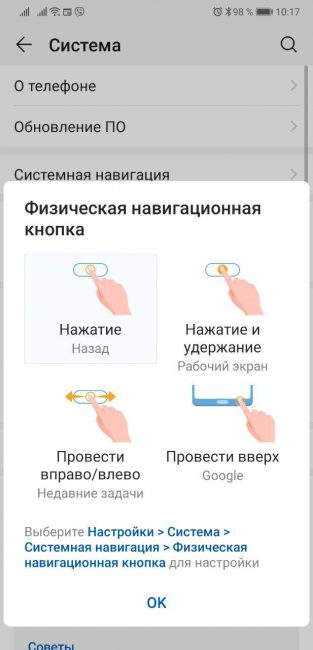
Нэг навигацийн товчлуур
Мөн энд хүн бүрт маш их таалагддаг нэгэн адил алдагдсан навигацийн арга байна Android. Түүгээр ч барахгүй хамгийн инээдтэй нь EMUI 8-д ч байсан (Android 8), өөрөөр хэлбэл "цэвэр" -д хэрэгжихээс өмнө Android 9 бялуу! Энэ сонголт нь физик мэдрэгч ашиглан навигаци хийхтэй ижил зарчмаар ажилладаг бөгөөд зөвхөн товчлуур нь виртуал, өндөр нь жижиг, дэлгэцэн дээр их зай эзэлдэггүй.
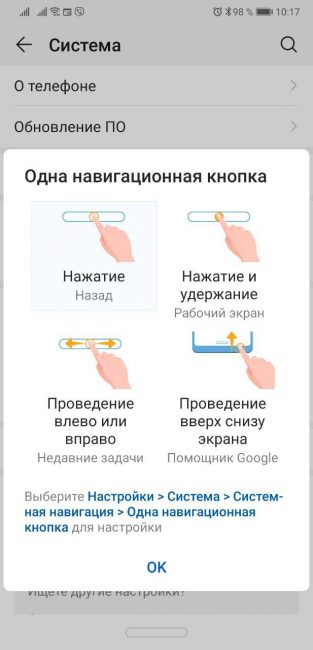
Гурван навигацийн товчлуур
Систем дэх навигацийн сонгодог арга Android анхдагч байдлаар, EMUI бүрхүүлтэй ухаалаг гар утсанд бүрэн тохируулах боломжтой - виртуал товчлууруудыг сольж, хөшгийг буулгах дөрөв дэх товчлуурыг нэмж, самбарыг автоматаар нуухаар тохируулна уу.
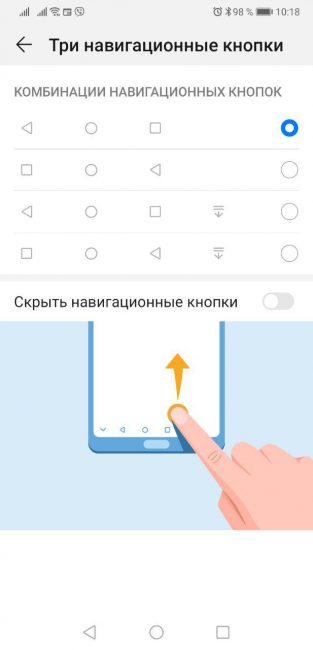
Навигацийн товчлуур
Дохио навигацийн өөр нэг арга боловч энэ тохиолдолд товчлуур нь дугуй, хагас тунгалаг, хөвөгч байдаг - өөрөөр хэлбэл дэлгэцийн аль ч хэсэгт амархан чирч болно. Энэ сонголт миний хувьд "ажиллагаагүй" (учир нь би ижил төстэй зарчмын дагуу физик товчлууртай ажилладаг), гэхдээ би хөвөгч навигацийн товчлуурын хэд хэдэн фенүүдийг мэддэг. Таалагдаж байвал оролдоод үзэх боломжтой.
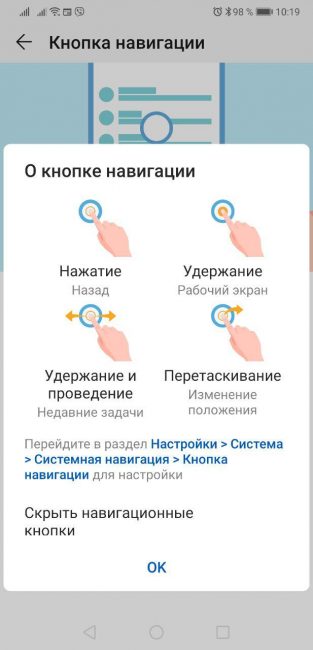
Гурав дахь асуудлын асуултуудыг хаалттай гэж үзэж байна. Сэтгэгдэл дээр та EMUI бүрхүүлийн талаар асуулт асууж, дараах зааврын сэдвүүдийг санал болгож болно. Удахгүй уулзацгаая!
Мөн уншина уу: EMUI 10 - арьсны тойм Huawei дээр суурилсан ухаалаг гар утасны хувьд Android 10
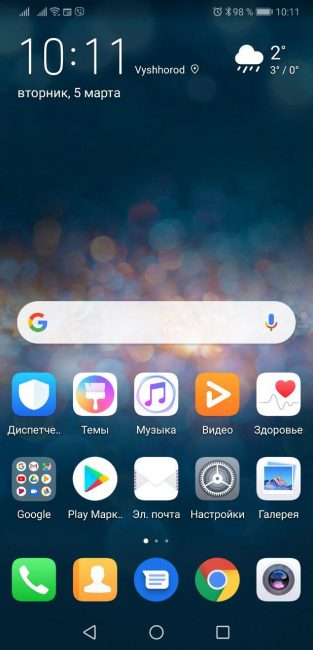
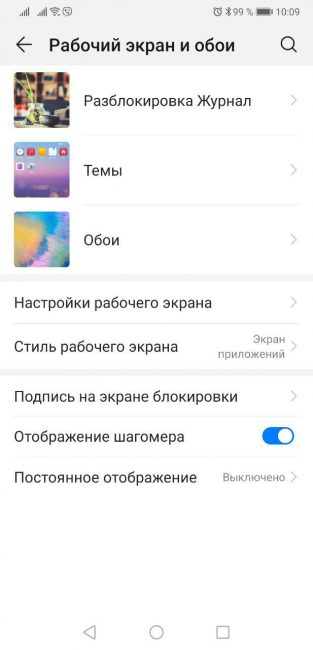
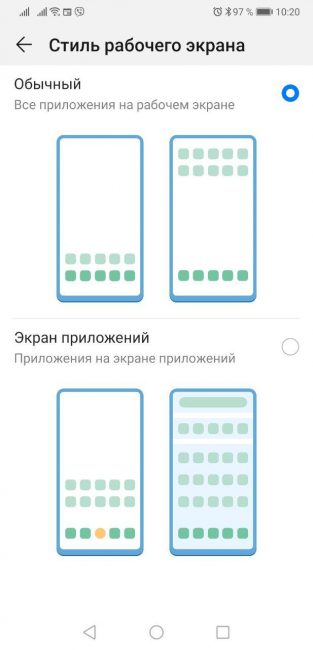
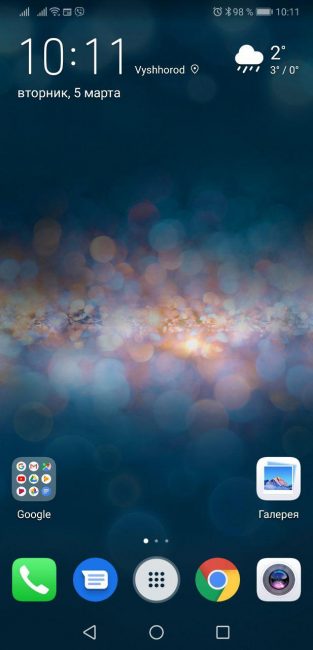
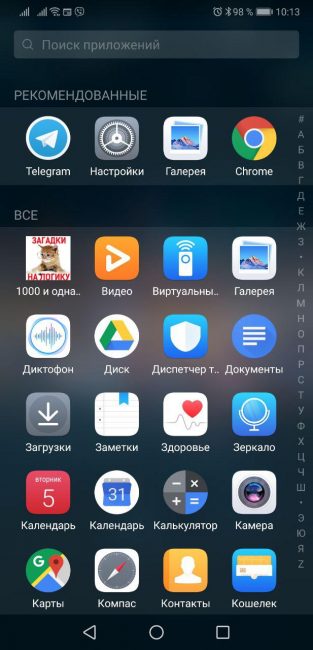
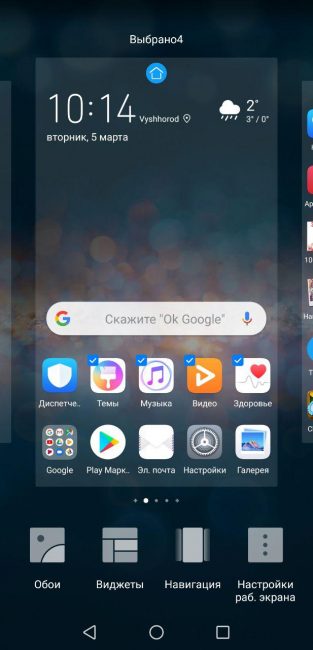
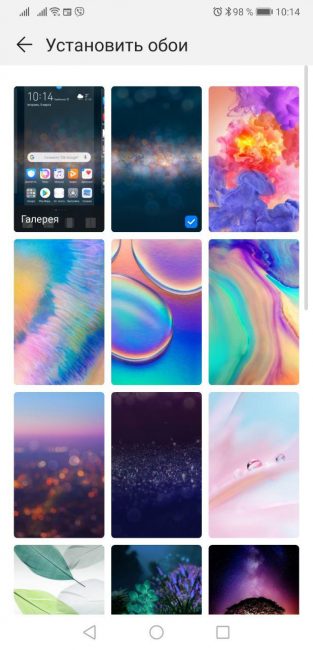
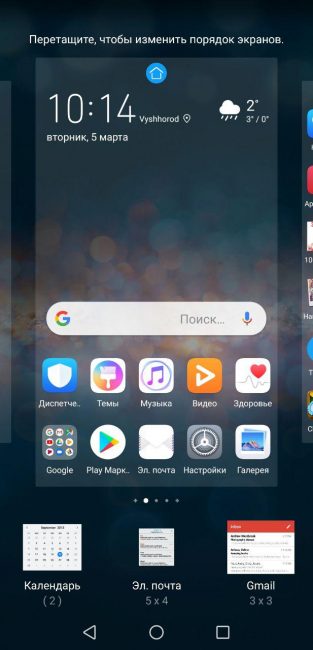
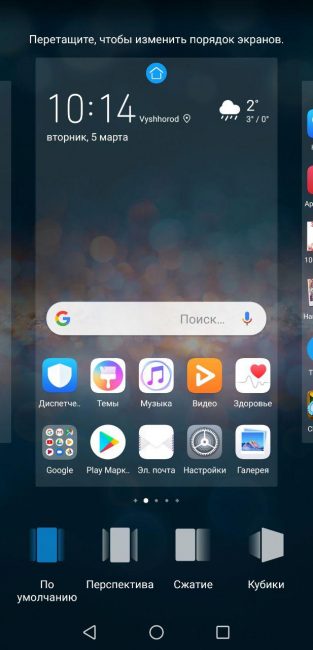
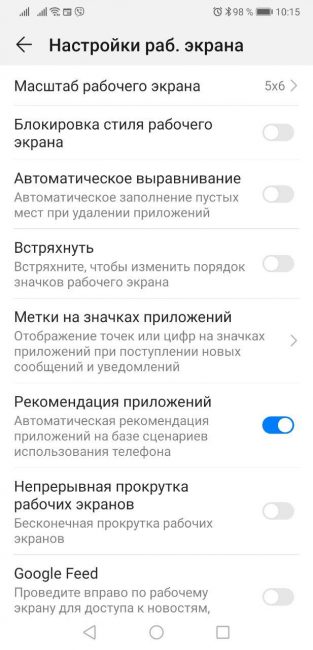
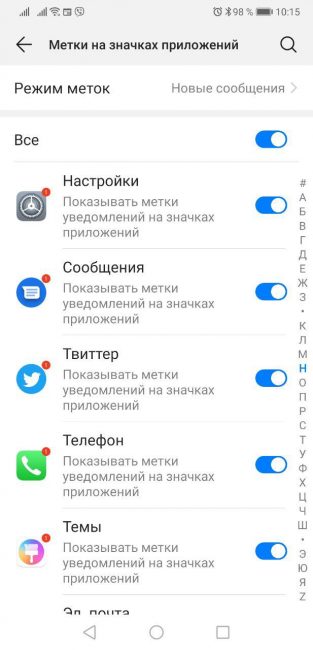
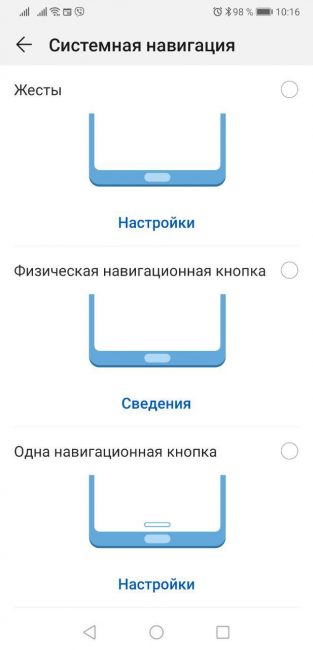
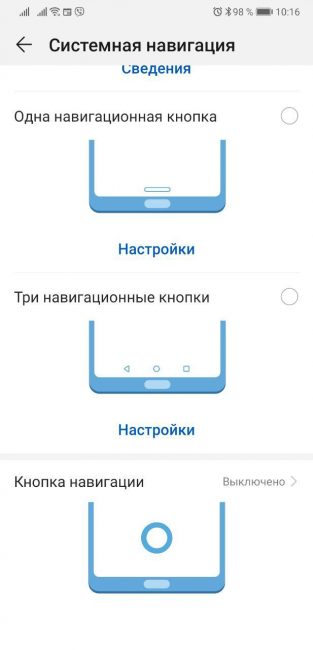
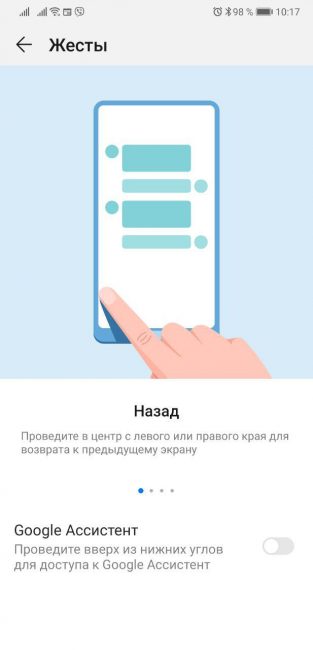
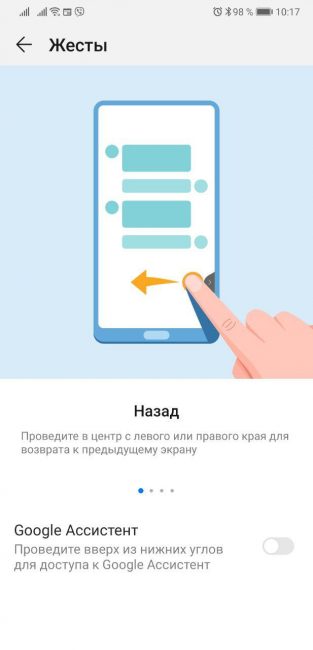
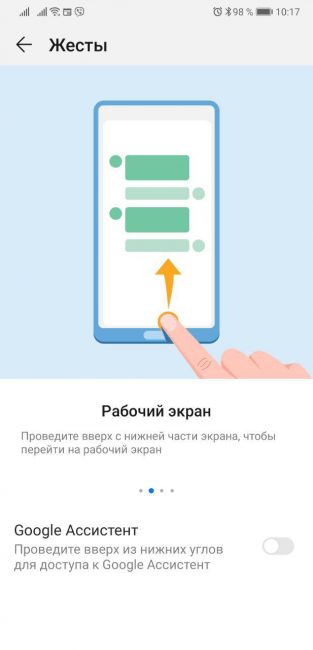

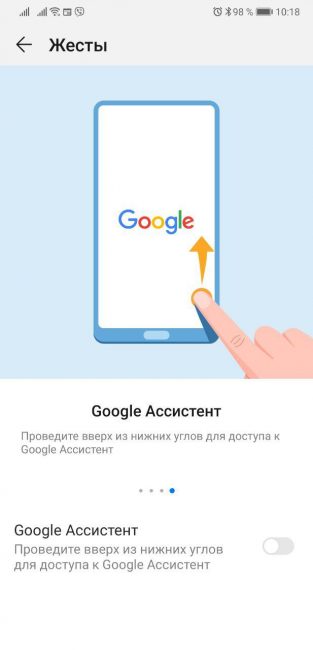
Сайн байна уу, надад Huawei P30 байна, санамсаргүй Mac хаягийг хэрхэн асаах вэ, тэдний хэлснээр сүлжээний тохиргоонд ийм таб байхгүй байна.
Сайн байна уу, дахин тохируулах дээд цэсийг хэрхэн сэргээх вэ?
Өдрийн мэнд. Би чиний юу яриад байгааг ойлгосонгүй.
Надад Honor 10x lite байгаа бөгөөд энэ нь хязгааргүй дэлгэц гүйлгэх боломжгүй, зүгээр л тийм биш юм. Үүнийг яаж засах вэ?
Гуравдагч талын эхлүүлэгчийг туршиж үзээрэй. Жишээ нь - Nova Launcher.
Сайхан өдөр. Android болон emui 10 нь үндсэн эрхгүй. Харилцагчдыг бүтэн дэлгэц рүү буцаах боломжтой юу? Олон зүйлийг туршиж үзээд кэшээ цэвэрлэж, синхрончилж, холбоо барих өгөгдлийг өөрчилсөн. Эсвэл үүнийг зөвхөн гуравдагч талын програмуудаар засах боломжтой юу?
Өдрийн мэнд, үгүй.
Надад Honor 20pro байгаа, би Ulysse Gizmos програмын цэсийг нээж чадахгүй байна... Мөн Asus дээр энэ програмын доод хэсэгт нэмэлт товчлуур (гурван босоо цэг) байгаа бөгөөд түүгээр дамжуулан нээж болно. програмын далд цэс... Хүндэтгэл дээр яаж үүнийг хийх вэ, аль хэдийн хайхаас залхаж байна.. )))
Өглөөний мэнд Realme 7 pro, зүүн дэлгэцийг хэрхэн арилгах вэ (мэдээ байна ... гэх мэт). !!!!Энэ бол танд зориулсан УХААЛАГ ТУСЛАХ, би танд бичихээсээ өмнө энэ асуудлыг шийдэх бүх ойлгомжтой аргуудыг туршиж үзсэн, тэр дундаа таны санал болгосон зүйл. Украин хэлээр үгүй. регионные можность отключить зүүн талын дэлгэц нь маш энгийн.
(Би үүнийг АХБ-аар унтраахын тулд үүнийг юу гэж нэрлэдэгийг надад хэлнэ гэж найдаж байсан.? Realme 7 дэмжсэн
Бүс нутгийг Орос болгон өөрчлөх боломжтой. тэгвэл тохиргоонд унтраах сонголт гарч ирэх үү? Эсвэл та эхлүүлэгчээ солих юм бол аль нь??
Гэхдээ та үүнийг ADV-ээр хэрхэн унтраахаа мэддэг бол би маш их талархах болно ???
Бид энд бүрхүүлийн талаар ярилцаж байгаа тул асуулт нь сэдвээс арай өөр юм Huawei, үгүй ээ Realme. Гэхдээ би чамд туслахыг хичээх болно. Шүүмжийн зохиогч санахгүй байгаа ч энэ дэлгэц унтардаггүй гэдэгт итгэх хандлагатай байна. Тэрээр төлөөлөгчийн газарт асуулт илгээсэн. Хэрхэн хариулах вэ - би бичих болно.
Гэхдээ надад хурдан шийдэл байна - ямар ч гуравдагч талын эхлүүлэгч үүнийг анхдагчаар тохируулах болно. Ерөнхийдөө зах зээл дээр тэд маш олон байдаг. Би мэдээж Nova Launcher-г санал болгож чадна - https://play.google.com/store/apps/details?id=com.teslacoilsw.launcher - батлагдсан сонгодог. За тэгвэл танд энэ дэлгэц байхгүй нь гарцаагүй. Би АХБ-ны асуудалд санаа зовох хэрэггүй гэж харж байна. Та Nova-д дургүй байх болно - дуртай эхлүүлэгчээ олоорой.
Тавтай морилно уу!
Надад honour 20 Youth edition байгаа бөгөөд тохиргоог дахин тохируулсны дараа асуудал гарсан. Гол нь би ухаалаг утасны дэлгэцэн дээр сайтын холбоосыг нэмж чадахгүй байна. Өмнө нь бүх зүйл зүгээр байсан, гэхдээ тохиргоог дахин тохируулсны дараа энэ нь нэмдэггүй. Би Bowauser дээр бүх зүйлийг зөв хийдэг, би гурван цэг дээр дарна, энэ нь үндсэн дэлгэц дээр нэмэгдэх болно, би үүнийг нэмсэн мэт дарна. Үүний үр дүнд дэлгэц байхгүй болно. Асуудал юу болохыг надад хэлж чадах уу?
Баярлалаа!
Надад хэлээч, програмын хавтсыг ширээний компьютер дээр ил тод болгох боломжтой юу? Анхдагч байдлаар тэд цагаан, сүүн өнгөтэй байдаг.
Хавтасны харагдах байдлыг сэдвүүдээр тодорхойлдог тул та дизайны ил тод хувилбарыг сонгож болно. Эхлэхийн тулд энэ нийтлэлийг уншина уу: https://root-nation.com/ru/soft-all/applications/ru-emui-themes-howto/
Сайн уу Huawei шинэ.
Би үсгийн хэв маягийг өөрчлөхийг хүссэн, энэ нь Интернет дээр бичигдсэн, Сэдвийн дүрс дээр дарахад үсгийн хэв маягийг сонгох боломжтой нэмэлт цэс гарч ирнэ. Тэгэхээр би үүнийг дарж байхад зөөж болно, зөвхөн дээрээс нь устгах сонголт гарч ирнэ, тэгээд л болоо. Туслаач!!!
Өдрийн мэнд! Эхлэхийн тулд энэ нийтлэлийг уншина уу: https://root-nation.com/ru/soft-all/applications/ru-emui-themes-howto/
Хэрэв танд ямар нэгэн асуулт, асуудал байгаа бол энэ нийтлэлийн сэтгэгдэл дээр бичээрэй, бид үүнийг шийдэх болно.
Сайн байна уу, тухай HUAWEI шинэ 5т. Би бүх зүйлийг туршиж үзсэн, юу ч тус болохгүй. Дэлгүүрт орлоо, тэд ч бас яагаад ийм байдгийг мэдэхгүй, утасны онцлог гэж хэлсэн. Гэхдээ би тоймоос харахад бүх интерфейс нь стандарт бөгөөд үүнийг микроскопоор шалгах шаардлагагүй юм. Энэ шалтгааны улмаас тэд өгөөж өгдөггүй гэж хэлсэн. Өөр яаж өөрчлөхөө мэдэхгүй байна
За, та утсаа эхнээс нь цэвэрлэх замаар бүрэн дахин тохируулахыг оролдож болно. Гэнэт энэ нь туслах болно.
оройн мэнд Зурган дээрх утасны дугаарыг хэрхэн буцааж өгөхийг надад хэлээрэй (энэ нь тэнд байсан бөгөөд алга болсон). Тэд бүр камерын тохиргооноос алга болсон. Би бүх тохиргоог аль хэдийн хийсэн.
Та ухаалаг утсандаа энэ тохиргоог устгасан байж магадгүй. Надад үүнийг P40 Pro дээр "Усны тэмдэг нэмэх" камерын тохиргоонд байгаа, шалгана уу. Камераа оруулаад араа дээр дарна уу.
Орлоо Зөвхөн байршлын шошго нь бүгд, усан тэмдэг байхгүй байна.